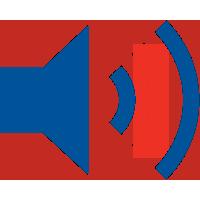Отсутствие звука или невозможность его регулировать, достаточно часто встречается при пользовании компьютером. Большинство пользователей задают вопрос: как вернуть значок звука на панель задач? Решить ситуацию не так уж и сложно.
Как вернуть значок громкости на панель задач?
Решается эта проблема несколькими способами. Для начала необходимо перезагрузить компьютер. Для этого требуется нажать левой кнопкой мыши значок виндовса в нижнем левом углу. В появившемся окне нажать «Выключить», а потом «Перезагрузить».
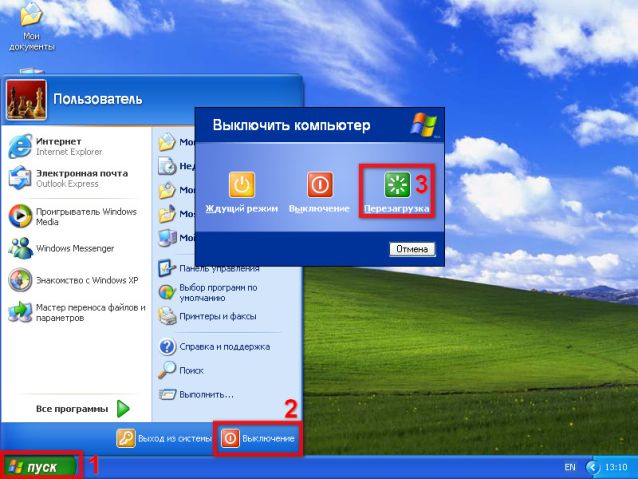
Также можно перезагрузить только один проводник. Чтобы проделать такую работу, необходимо с помощью комбинаций клавиш CTRL+SHIFT+ESC запустить диспетчер задач. В окне нужно выбрать вкладку «Процессы» и принудительно нажать завершение работы программы.
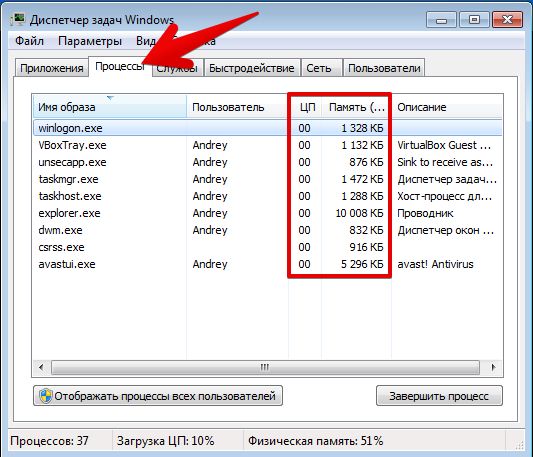
Если пропал значок звука и предлагаемый вариант не помог решить вашу проблему, тогда можно использовать другой метод. Для этого курсор мыши опускаем в нижнюю часть экрана и нажимаем правую клавишу.
После этого на экране появится меню, в котором необходимо выбрать «Свойства». После нажатия вы увидите окно «Свойства панели задач и меню Пуск». В окне нажать кнопку «Настроить».
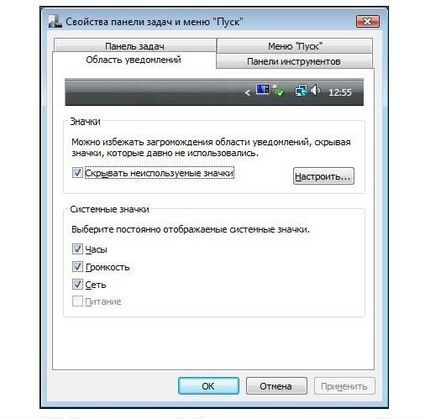
На экране покажется дополнительное меню в котором требуется выбрать «Включить или выключить системные значки». Это поможет увидеть все существующие значки и даст возможность их включать и выключать.
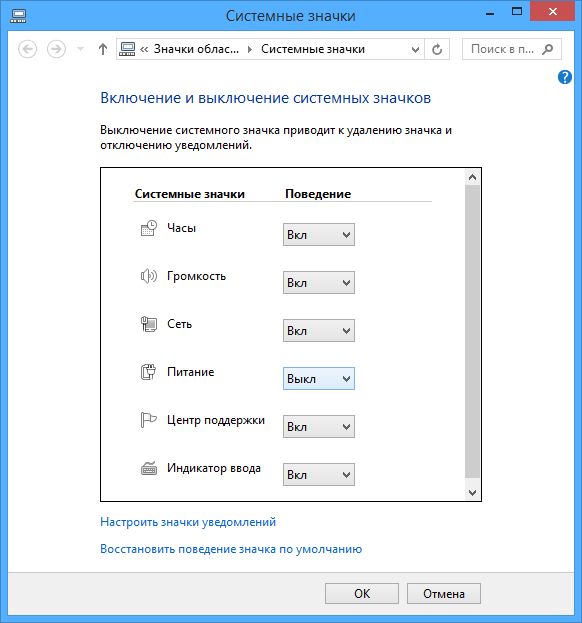
После того как «Поведение» громкости стоит в статусе «Вкл», необходимо нажать «Ок». Таким образом настройки автоматически сохранятся на ноутбуке или компьютере. После этого пропавший значок громкости появится на панели рабочего стола.
Данный вариант решения проблемы очень простой и быстрый. В нем могут разобраться даже самые неопытные пользователи. Главное внимательно читать предлагаемые подсказки.
Если пропал значок громкости с панели задач, то можно воспользоваться также программой Microsoft Fix it. Для этого ее необходимо скачать на рабочий стол. После того как приложение будет установлено, требуется нажать кнопку «Принимаю» и «Далее».
Необходимо подождать некоторое время пока программа закончить сканировать компьютер. После завершения проверки можно нажать «Закончить». В результате этого значок звука появится на рабочем столе.
Совет!!! После того как «Поведение» будет находиться в состоянии «Вкл», важно не забыть сохранить настройки. В ином случае значок на рабочем столе не появится.

Ремейк Black Mirror: небезызвестный и атмосферный готический хоррор
Если вам по вкусу старые готические замки, персонажи с собственными скелетами в шкафу, семейные разборки вкупе с загадками, головоломками, мистикой и безумием, то этот приключенческий хоррор определённо придётся вам по душе!

Почему не стоит использовать сторонние клавиатуры с устройствами Apple?
Больше тридцати миллионов пользователей пострадали

Как посмотреть ролик в обратном режиме в iMovie?
Несколько хитрых советов и не только

Простые секреты Google Chrome
Какие полезные функции могут удивить?